時間:2017-07-04 來源:互聯網 瀏覽量:
今天給大家帶來電腦本地連接受限製如何解決,電腦本地連接受限製的解決方法,讓您輕鬆解決問題。
相信不少朋友都遇到過本地連接受限製或無連接的狀況(就是出現黃色感歎號),當我們使用路由器連接電腦的時候就很容易出現這種情況,連接電腦越多出現這種情況的概率越高,那當我們遇到這種情況的時候應該怎麼辦呢?具體方法如下:
1首先我們可以先嚐試下修複本地連接(下麵以XP操作係統為例)。右擊“網上鄰居”,然後點擊屬性選項,然後右擊“本地連接”,點擊“修複”選項,稍等片刻即可修複完成。此方法可以解決部分原因造成的電腦本地連接受限製的情況。
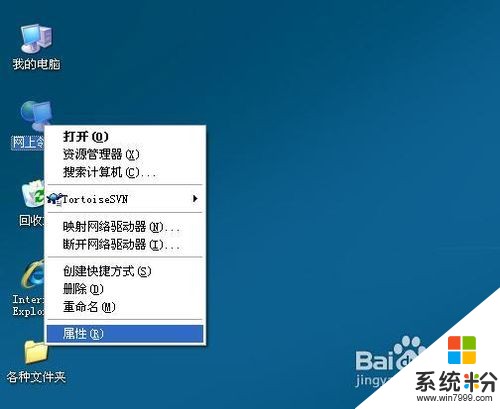
 2
2很多時候“修複”並不能解決我們本地連接受限製的情況,此時我們可以停用然後再啟用本地連接。前麵的操作步驟同上,隻不過把點擊修複選項改為“停用”選項,停用之後我們再次點擊“啟用”選項即可。
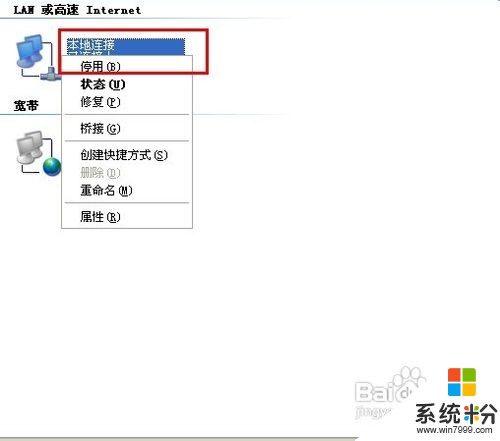
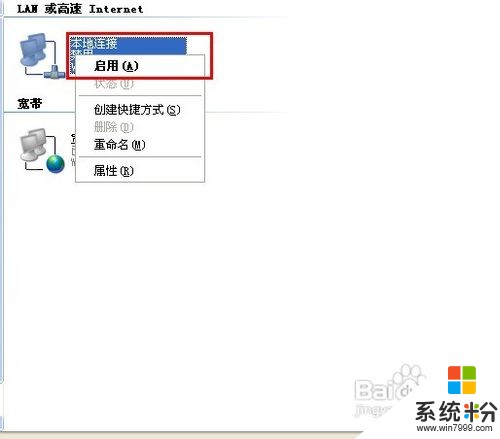 3
3有時候本地連接受限製是由於windows自帶的防火牆設置不當所致,如果你不會設置windows防火牆的話,關閉它即可。前麵操作步驟同上,隻不過這次點擊“屬性”選項,然後點擊高級選項卡,點擊“設置”選項來配置防火牆,然後選擇關閉,點擊確定即可。
 4
4很多情況下電腦本地連接受限製都是路由器設置不當所致,我們需要對路由器的配置進行檢查。我們輸入路由器地址,然後輸入用戶名和密碼進入設置菜單。首先我們展開安全設置選項,然後點擊“防火牆設置”,看看它是否開啟了。
 5
5如果它開啟了,我們就需要點擊IP過濾地址和MAC過濾地址,看看我們電腦的IP和MAC是否被添加到了禁止列表當中,如果是,把它刪除了即可。如果你的路由器防火牆並沒有開啟,此步驟可以省略不看。
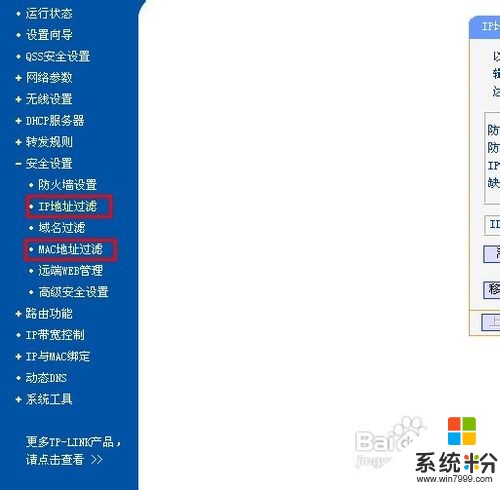 6
6為了預防局域網內ARP攻擊,很多使用路由器的朋友都會選擇把IP地址和MAC地址進行綁定。但是當我們綁定的IP地址發生了變化的話,就會出現本地連接受限製,導致我們無法正常上網(至於為什麼綁定了IP和MAC還會發生變化小編就不得而知了)。我們可以點擊“IP與MAC綁定”選項,找到靜態ARP綁定設置,然後找到我們MAC地址把它解綁即可。
 7
7如果以上辦法還不足以解決你的問題,隻有我們自己來設置IP地址了。我們右擊本地連接,點擊屬性選項,然後點擊Internet協議(TCP/IP),點擊屬性選項,這樣我們就來到了IP地址的設置界麵。
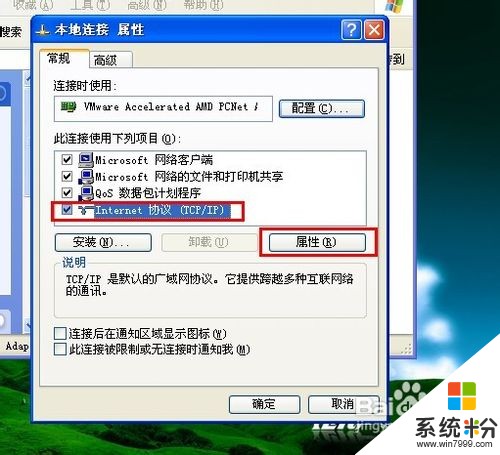 8
8默認的獲取方式應該是自動獲取IP地址,我們選擇手動填寫。IP地址的設置一般跟路由器有關,我們在路由器上可以獲得填寫所需的所有內容,填寫的時候要注意IP地址的範圍也就是最後一個小數點後麵的數字,根據路由器設置的DHCP的不同,範圍也不一樣。

以上就是電腦本地連接受限製如何解決,電腦本地連接受限製的解決方法教程,希望本文中能幫您解決問題。